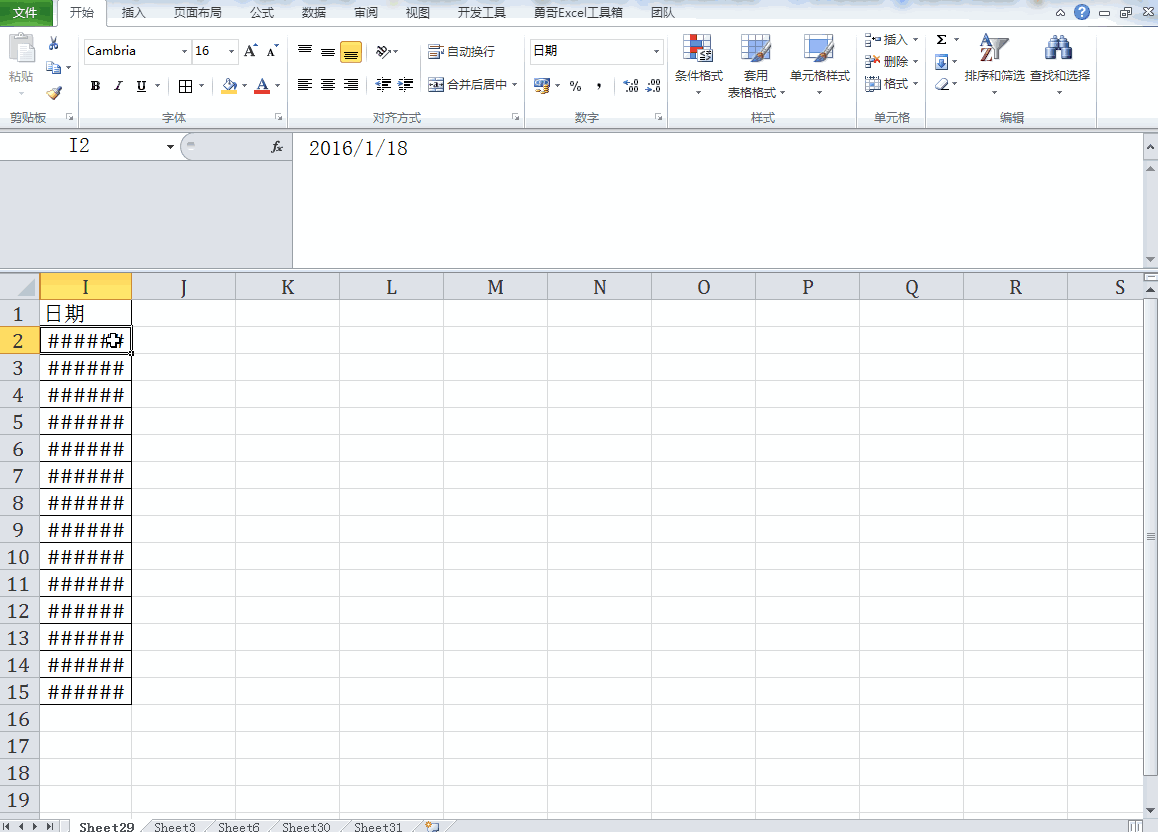刚使用excel的表亲们,经常犯一些低级的错误。不过不犯低级错误怎么能成长起来呢?
今天勇哥和大家一起分析下常见错误,以及遇到这类错误我们该如何解决。
1.“#####” 错误
如下面的GIF所示,明明填写的日期是正确的但是显示出来却是####,严格意义上来说这不是错误,而是微软对内容长度超过单元格的宽度时直接显示为####。我们可以选中对对应列,将列宽调整到合适的大小。
2.“#DIV/0!” 错误
这种错误主要发生在分母为0的时候例如下图
另外:使用averageif的时候,如果没有满足条件的内容也会返回#DIV/0!错误.Averageif的原理是 sumif/countif 没有找到满足条件的内容就是countif为0.所以自然会返回#DIV/0!
3.“ #N/A”错误
这种错误,主要发生在查找定位函数中(vlookup,hlookup,lookup,match),如果没有找到对应的值则会返回#N/A.
遇到这种错误,首先看看是不是真的没有对应的值。其次检查是不是值中有空格、不可见字符(可以使用clean trim函数进行处理)。
如果使用这两种方法还不能解决问题,是不是公式使用错误。比如vlookup需要查找值位于查找区域的第一列,lookup函数查找区域是不是采用升序排序的?
4.#NAME?错误
当函数名称填写不正确,函数中存在中文的数字、逗号、引号。
如下图所示,表面上看if and 函数使用的一点问题都没有,仔细核对后会发现,公式中存在中文字符。因而会导致#NAME?的错误。
5.#VALUE! 错误
如果公式所包含的单元格有不同的数据类型,则 Excel 将显示此错误。
数值类型导致VALUE错误,如下:
6.#REF! 错误
出现这个错误的原因是引用的单元格不正确。
例如:vlookup函数,返回的数据列超过了查找区域。如下图所示查找区域只有2列,但是你要返回第3列 就会报#REF!错误。
offset函数在进行偏移的时候,也要保证对应的数据区域是有效的单元格。如下图所示,A3向上偏移4行,显然是超出范围因此会返回#REF
公式拷贝的时候,由于引用出错。如下图所示,B11 = A5 当公式挪到B3的时候由于引用范围已经超出了sheet的范围因此会出现#REF错误。
以上这些,就是常见错误和出现的原因,小伙伴们了解了吗?